Excel宏入门教程:从基础到实战引用1来源1.https://www.softwaretestinghelp.com/excel-macros-tutorial/这个Excel宏实战教程将向您展示什么是宏,如何使用VBA宏以及丰富的示例:
在工作中,我们大多数人都会遇到需要每天重复执行的任务。想象一下,如果这些任务只需单击一下就能完成,是不是很令人兴奋?Excel宏就是答案。
在本教程中,我们将学习什么是宏,如何使用绝对引用和相对引用录制宏,并通过一些实际示例进行演示。
什么是Excel宏
宏是一系列可以运行以执行所需任务的操作。例如,假设您每月创建一个报告,需要将逾期金额的用户账户标记为粗体红色。那么您可以创建并运行一个宏,每次需要时都应用这些格式更改。
如何在Excel中启用宏
开发人员选项卡使我们能够使用宏、加载项等功能,并允许我们编写自己的VBA代码,以帮助我们自动化任何想要的任务。此选项卡默认是隐藏的。
按照以下步骤取消隐藏开发人员选项卡。这适用于所有Windows版本的Excel(Excel 2007、2010、2013、2016、2019)。
注意:这是一个一次性过程。一旦启用开发人员选项卡,它将在每个打开的Excel实例的自定义功能区中显示,除非您显式禁用它。
启用开发人员选项卡
单击"文件"选项卡
单击"选项"
单击"自定义功能区"
在"自定义功能区"下启用"开发人员"
启用开发人员选项卡后,它将显示在功能区列表中。
开发人员选项卡的选项
以下是开发人员选项卡下可用的选项:
Visual Basic:提供编辑器以编写或编辑VBA代码。也可以使用Alt+F11打开。
Macros:显示所有已录制的宏列表,并用于录制新宏。Alt+F8将直接打开宏列表。
Add-ins:允许插入加载项并管理它们。
Controls:帮助使用表单控件和ActiveX控件。查看和编辑控件属性。设计模式的开启/关闭控制在这里。
XML:帮助导入/导出XML数据文件,管理XML扩展包,以及打开XML源任务窗格。
如何录制宏
考虑一个示例,您的公司有一个工具,用于为各个部门生成Excel考勤表。作为经理,您有责任每周审核并将表格发送给财务团队。
但在发送之前,您需要进行一些格式设置:
在每个工作表中插入标题,包括团队名称和周数,将其加粗并设置背景色为黄色。
绘制边框
将列标题加粗
将工作表名称重命名为团队名称
与其每周手动执行这些操作,不如创建一个宏,只需单击一下即可完成所有这些操作。
录制宏非常简单。导航到开发人员选项卡,然后点击"录制宏"。
这将打开一个窗口,您需要输入:
宏名称:名称不应包含空格。必须以字母或下划线开头。
快捷键:这在运行宏时很有用。如果您按下快捷键,宏将被执行。确保给出未被占用的键,否则宏将覆盖该功能。例如,如果将Ctrl+S设置为快捷键,那么每次按下Ctrl+S时,您的宏将被执行,从而忽略保存文件选项。因此,建议添加Shift,如Ctrl+Shift+D
存储宏位置:有3个选项
This Workbook:所有创建的宏仅对当前工作簿可用。如果打开新Excel,则之前创建的宏不可用,因此无法使用。
Personal Macro Workbook:如果选择此选项,那么创建的宏将被存储,并在打开新Excel工作表时显示。
New Workbook:此选项将打开一个新的工作簿,您在该工作簿中执行的所有操作都将被记录。
描述:这将描述宏的目的。建议给出详细描述,以便使用该宏的任何人都能了解其具体用途。
填写上述字段的详细信息后,您可以继续在Excel工作簿中执行所需的操作,所有操作都将被记录。完成后,返回开发人员选项卡并点击"停止录制"。
保存带有宏的Excel工作簿
选择存储宏位置为"This Workbook":
假设您在录制时选择了存储宏位置为"This Workbook"。保存文件时,您需要选择"Excel启用宏的工作簿"。您不需要显式保存宏,它会自动保存。
选择存储宏位置为"Personal Macro workbook":
现在假设在录制时选择了存储宏位置为"Personal Macro workbook"。您需要显式保存宏。如果您只是保存Excel文件然后尝试关闭文件,那么您将收到如下所示的弹出对话框。
注意:如果您不保存,那么宏将被删除。
运行宏
现在我们已经完成了录制和保存文件,让我们尝试运行它并获得预期的结果。我们已经提前录制了一个宏,包含了考勤表示例中所需的所有步骤,并将其保存为当前工作簿,快捷键为Ctrl+Shift+B。
因此,每周当您从软件工具接收新的Excel时,只需打开该Excel文件并按下快捷键(Ctrl+Shift+B),所有预期的更改都将被应用。生成的Excel如下所示。
注意:
如果您忘记了快捷键,可以转到开发人员->宏,选择宏并点击选项。
如果存储在个人存储中的宏在宏选项卡中不可见。转到视图->取消隐藏,这将显示所有宏的列表。
单元格引用
有两种方式来录制宏,如下所示:
绝对单元格引用
相对单元格引用
绝对单元格引用:
绝对引用将始终指向录制时的特定单元格。例如,如果您在A10单元格中录制文本,那么下次在另一个工作簿中使用该宏时,它将把文本放在A10。
考虑我们的考勤表示例。我们总是希望标题在每个工作表的第一行。我们不希望单元格引用在复制到其他工作表或工作簿时发生变化。在这种情况下,绝对单元格引用非常有用。
相对单元格引用:
假设您需要在工作表的多个位置重复相同的操作。相对引用在需要在多行或多列中重复相同计算或步骤时很方便。
例如,假设您有一个包含1000名员工的Excel表格,包括全名、电话号码和出生日期。(格式如下)Emp ID Emp FullName Phone Number DOB1 John Jeson 1111111111 10-01-19872 Tom Matis 2222222222 01-02-19883 Jesper Cluster 3333333333 22-02-19894 Tim Joseph 4444444444 16-03-19905 Vijay abc 5555555555 07-04-1991
您的经理期望您:
分离名字和姓氏
在电话号码前添加国家代码(例如+91)
将出生日期显示为dd-mon-yy格式,例如10 Jan 87
由于有1000条记录,手动操作将耗时。因此,您决定创建一个宏。但是使用绝对引用无法解决问题,因为您希望它在多行多列中工作。在这种情况下,相对引用非常有用。
使用相对引用录制Excel宏
要使用相对引用录制,首先选择您要开始录制的单元格。转到开发人员->点击使用相对引用->录制宏。录制您想要的任何内容,然后点击停止录制。
对于上述示例,请按照以下步骤操作:
首先,我们需要在Emp FullName旁边插入一列,并将列标题更改为FirstName和LastName。
选择B2单元格->转到开发人员->使用相对引用->录制宏。
使用文本分隔符分离名字和姓氏。完成后停止录制。
同样,为电话号码和出生日期创建2个更多宏。
保存文件。
要执行,选择所有Emp FullName,即B3到最后一个员工B1001,并执行第一个宏。
对电话号码和出生日期重复相同步骤。生成的Excel如下所示。Emp ID Emp FirstName Emp LastName Phone Number DOB1 John Jeson (+91) 1111111111 10-Jan-872 Tom Matis (+91) 2222222222 01-Feb-883 Jesper Cluster (+91) 3333333333 22-Feb-894 Tim Joseph (+91) 4444444444 16-Mar-905 Vijay abc (+91) 5555555555 07-Apr-91
常见问题解答
Q #1) Excel中宏的示例是什么?答案:宏是一系列可以运行以执行所需任务的操作。例如,假设您每月创建一个报告,需要将逾期金额的用户账户标记为粗体红色。您可以创建并运行一个宏,每次需要时都应用这些格式更改。
Q #2) Excel中的宏在哪里?答案:所有已录制的宏都可在开发人员选项卡->宏中找到。如果找不到个人宏,那么转到视图->取消隐藏。
Q #3) Excel中有哪几种单元格引用类型?答案:
绝对:绝对引用将始终指向录制时的特定单元格。例如,如果您在D10单元格中录制文本,那么每次使用宏时它始终指向D10。
相对:这些在需要在多行或多列中重复相同计算或步骤时很方便。
Q #4) 如何将宏保存到所有工作簿?答案:在录制宏时选择个人宏工作簿下的存储宏位置,这将使您的宏对所有工作簿可用。如果仍然看不到选项,转到视图->取消隐藏。
结论
在本教程中,我们学习了Excel宏,它可以帮助我们在Excel中自动化常规任务。我们了解了什么是宏,如何在Excel中启用宏。我们还探讨了如何使用绝对引用和相对引用录制宏,并通过示例进行了演示。